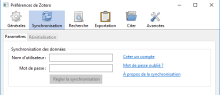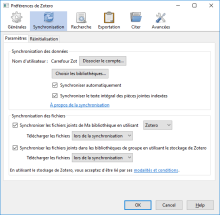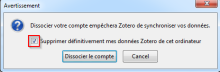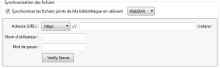Synchroniser en ligne
Synchroniser en ligneLa synchronisation vous permet :
- de sauvegarder vos références bibliographiques sur votre compte en ligne;
- d'accéder à vos références depuis n'importe quel appareil;
- de partager des références bibliographiques.
Les références bibliographiques (onglets Info, Notes, Marqueurs et Connexe) de votre bibliothèque et des bibliothèques de groupe sont synchronisées avec votre compte Zotero en ligne sans limite d'espace.
Les fichiers joints (PDF, captures d'écran, etc.) sont synchronisés par défaut avec Zotero Storage. Le compte gratuit Zotero offre 300Mo d'espace de stockage. Voir la section Synchroniser les fichiers joints pour connaitre les options permettant d'obtenir plus d'espace.
Synchroniser les références bibliographiques avec le compte Zotero en ligne
- Assurez-vous d'avoir un compte Zotero en ligne;
- Puis dans Zotero :
- PC : Édition > Préférences > Synchronisation;
Mac : Zotero > Préférences > Synchronisation;
- Inscrivez les identifiants de votre compte en ligne puis cliquez sur Régler la synchronisation;
Une fois la synchronisation réglée, les options de synchronisation s'affichent. Par défaut, Zotero synchronise automatiquement toute la bibliothèque (références et fichiers joints) avec Zotero Storage.
Il est possible de modifier ces options, par exemple :
- Sélectionner quelles bibliothèques de groupe afficher sur votre ordinateur, en cliquant sur Choisir les bibliothèques;
- Ne pas synchroniser les fichiers joints, ou alors les synchroniser avec un serveur WebDAV;
- Désactiver la synchronisation automatique. La synchronisation devra alors être lancée manuellement.
- Cliquez sur le bouton OK pour fermer la fenêtre.
- Cliquez sur
 (Synchronisation avec le serveur Zotero) de la barre d'outils Zotero afin de lancer la première synchronisation.
(Synchronisation avec le serveur Zotero) de la barre d'outils Zotero afin de lancer la première synchronisation.
Dissocier son compte Zotero
Cette action peut s'avérer nécessaire si vous travaillez sur Zotero à partir d'un ordinateur partagé. Il est recommandé de synchroniser vos références préalablement.
Pour dissocier le compte Zotero :
- Dans Zotero :
- PC : Édition > Préférences > onglet Synchronisation;
- Mac : Zotero > Préférences > onglet Synchronisation;
- Cliquez sur Dissocier le compte;
Une fenêtre s'ouvre. Si vous voulez effacer la bibliothèque Zotero de l'ordinateur, cochez Supprimer définitivement mes données Zotero de cet ordinateur;
- Cliquez à nouveau sur Dissocier le compte.
Synchroniser les fichiers joints
Zotero Storage
Par défaut, les fichiers joints (PDF, PowerPoint, Word, captures d'écran, etc.) de votre bibliothèque et des bibliothèques de groupe dont vous êtes propriétaire sont sauvegardés en ligne sur Zotero Storage avec une limite de stockage. Vous pouvez vérifier votre utilisation d'espace dans votre compte Zotero en ligne sous : Settings > Storage. La limite de stockage de 300Mo s'applique uniquement à la sauvegarde en ligne des fichiers joints. Sur votre ordinateur, la seule limite de stockage de vos fichiers dans Zotero est celle de votre disque dur.
La sauvegarde des fichiers dans Zotero Storage est activée par défaut, mais peut être désactivée au besoin :
- Dans Zotero :
- PC : Édition > Préférences > onglet Synchronisation;
- Mac : Zotero > Préférences > onglet Synchronisation;
- Dans la section Synchronisation des fichiers, décochez Synchroniser les fichiers joints de Ma bibliothèque en utilisant Zotero.
Zotero propose aussi des comptes payants disposant de plus de capacité de stockage (voir Storage FAQ, en anglais).
Bibliothèques de groupe
L'espace utilisé pour le stockage des fichiers d'une bibliothèque de groupe est celui du compte Zotero Storage du propriétaire du groupe.
Serveur WebDAV
Une autre option pour la sauvegarde en ligne des fichiers joints est d'utiliser un serveur WebDAV de votre choix (certains étant gratuits) doté d'une plus grande capacité de stockage que le compte gratuit Zotero.
Le serveur WebDAV permet de synchroniser uniquement les fichiers joints de votre bibliothèque personnelle Zotero. Les fichiers des bibliothèques de groupe se synchronisent avec Zotero Storage.
Voici la procédure pour configurer la synchronisation avec un serveur WebDAV :
- Créez un compte chez un fournisseur de service WebDAV;
- Dans Zotero :
- PC : Édition > Préférences > onglet Synchronisation;
- Mac : Zotero > Préférences > onglet Synchronisation;
- Dans l'encadré Synchronisation des fichiers, cochez l'option Synchroniser les fichiers joints de Ma bibliothèque en utilisant et sélectionnez WebDAV dans le menu déroulant;
Entrez l'adresse URL du serveur (voir la colonne WebDAV URL de la page List of WebDAV services) ainsi que les identifiants de votre compte WebDAV;
- Cliquez sur Verify Server. Une nouvelle fenêtre vous confirme que La synchronisation de fichier a été configurée avec succès;
- Cliquez sur OK pour fermer la fenêtre des Préférences.